WordPressでプラグインを1つ前のバージョンに戻したいということがたまにあるので、ダウングレードする方法をメモ。
今回は例として、AddQuicktagのバージョン2.5.2を2.5.1にダウングレードしてみます。
手動で対応する場合
まずはプラグインを使わないで、手動で対応してみます。
プラグインのページにアクセスして、中段右側辺りにある「詳細を表示」をクリックします。
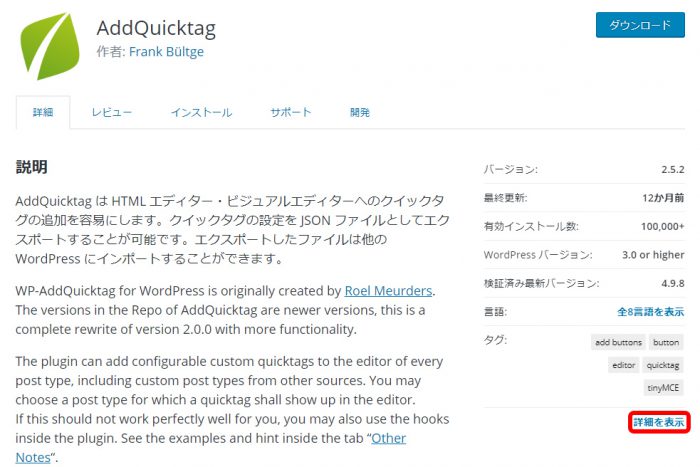
ページ下部にある「以前のバージョン」でダウンロードしたいバージョンを選択してダウンロードします。
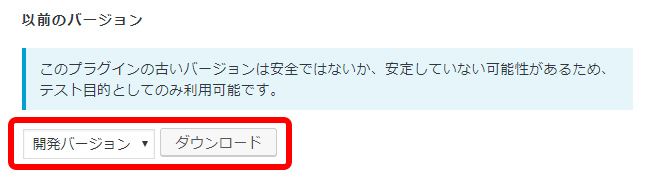
基本的にはこれでOKなのですが、プラグインによっては「以前のバージョン」がないものもあるようです。
ない場合はプラグインのページ上部にある「開発」をクリックします。

バージョンの一覧が表示されるので、変更したいバージョンを決めます。
(バージョン一覧を見つけられない場合、/wp-content/plugins/プラグイン名/readme.txtなどにもあることが多いです。)
右上の「ダウンロード」ボタンからリンク先をコピーして、バージョン部分を書き換えて、そのURLにアクセスします。
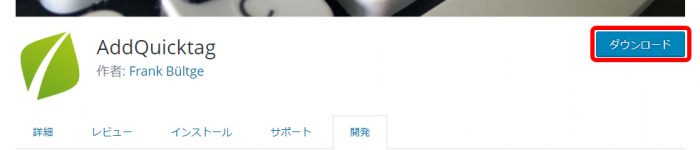
例えば今回の場合、以下のようになります。
https://downloads.wordpress.org/plugin/addquicktag.2.5.2.zip ↓ https://downloads.wordpress.org/plugin/addquicktag.2.5.1.zip
これで1つ前のバージョンのプラグインがダウンロードできました。
次に実際にバージョンの変更を行ってみます。
管理画面の プラグイン > インストール済みプラグイン でプラグインを停止します。

停止した後で削除します。

プラグイン > 新規追加 > プラグインのアップロード で先ほどダウンロードしたzipファイルをアップロードします。
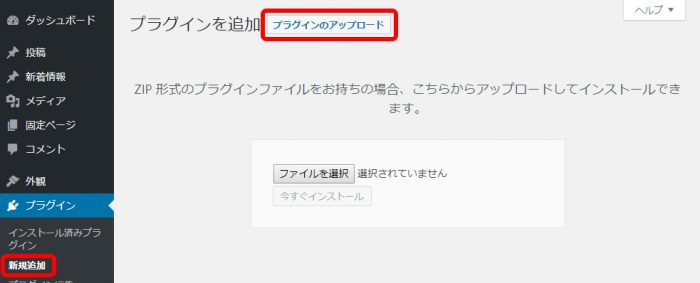
これでインストール完了なので、有効化にすれば完了です。

バージョンを2.5.1に戻すことができました。
プラグインを使用する場合
次にプラグインを使って対応する方法を試してみます。
プラグインはWP Rollbackを使用します。
管理画面でプラグイン > 新規追加 を選択して、右上の検索ボックスから「WP Rollback」を検索します。
一覧に「WP Rollback」が表示されるので、今すぐインストールをクリックします。
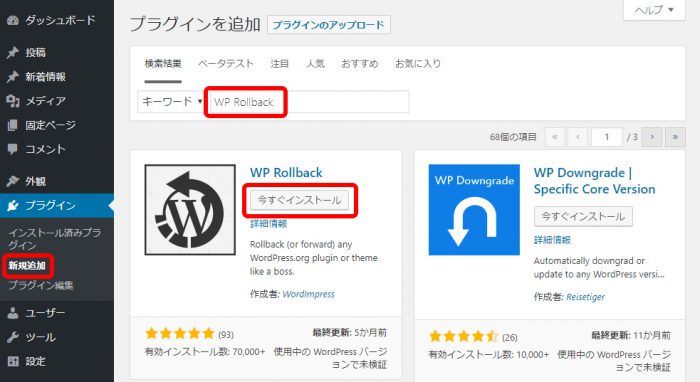
プラグインを有効化します。

プラグイン > インストール済みプラグイン で各プラグインに「Rollback」というリンクが追加されました。
このリンクをクリックすると、バージョンを指定して変更できます。

一覧から変更したいバージョンを選択して、下部の「Rollback」をクリックします。
今回は2.5.1を選択します。
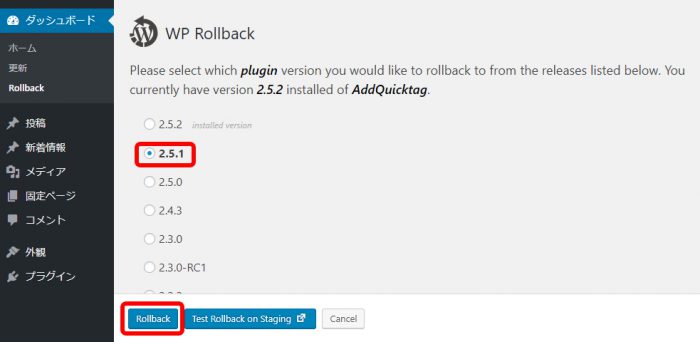
確認のアラートが表示されるので、間違いなければ「Rollback」をクリックします。
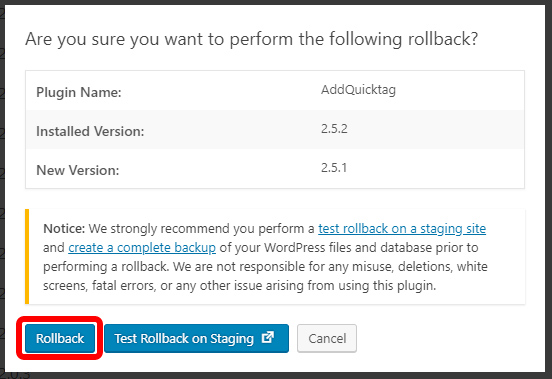
これでバージョンを2.5.1に戻すことができました。

【参考サイト】
コメントが承認されるまで時間がかかります。